
КАТЕГОРИИ:
Архитектура-(3434)Астрономия-(809)Биология-(7483)Биотехнологии-(1457)Военное дело-(14632)Высокие технологии-(1363)География-(913)Геология-(1438)Государство-(451)Демография-(1065)Дом-(47672)Журналистика и СМИ-(912)Изобретательство-(14524)Иностранные языки-(4268)Информатика-(17799)Искусство-(1338)История-(13644)Компьютеры-(11121)Косметика-(55)Кулинария-(373)Культура-(8427)Лингвистика-(374)Литература-(1642)Маркетинг-(23702)Математика-(16968)Машиностроение-(1700)Медицина-(12668)Менеджмент-(24684)Механика-(15423)Науковедение-(506)Образование-(11852)Охрана труда-(3308)Педагогика-(5571)Полиграфия-(1312)Политика-(7869)Право-(5454)Приборостроение-(1369)Программирование-(2801)Производство-(97182)Промышленность-(8706)Психология-(18388)Религия-(3217)Связь-(10668)Сельское хозяйство-(299)Социология-(6455)Спорт-(42831)Строительство-(4793)Торговля-(5050)Транспорт-(2929)Туризм-(1568)Физика-(3942)Философия-(17015)Финансы-(26596)Химия-(22929)Экология-(12095)Экономика-(9961)Электроника-(8441)Электротехника-(4623)Энергетика-(12629)Юриспруденция-(1492)Ядерная техника-(1748)
Виділення клітинок із певним умістом
|
|
|
|
Виділення робочого листа
Для виділення усього робочого листа можна скористатися кнопкою (клітинкою), розташованою у лівому верхньому куті таблиці, на перетині рядка, що містить заголовки колонок, і стовпчика, що містить заголовки рядків. Крім того, для виконання вказаної дії можна скористатися також сполученням клавіш < Ctrl + A >.
Excel надає можливість виділити за один раз усі клітинки робочого листа (або певного діапазону), що відповідають заданим умовам виділення.
При використанні цієї можливості:
Виділіть спочатку діапазон клітинок, в якому буде вестися пошук клітинок із певним умістом. Якщо діапазон клітинок не виділений, то пошук буде виконаний у всьому робочому листі.
Виконайте команду «Правка\Перейти…».
У вікні діалогу «Переход» натисніть кнопку «Выделить…».
У вікні діалогу «Выделение группы ячеек» укажіть потрібні умови.
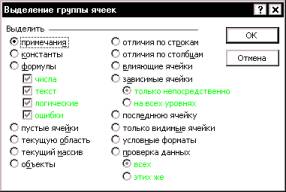
У такий спосіб можна, наприклад, виділити всі клітинки, що містять формули, що обчислюють результат зазначеного типу («формулы»). Або виділити всі клітинки, що впливають на активну клітинку робочого листа («влияющие ячейки»). Або, навпаки, виділити клітинки, залежні від активної клітинки («зависимые ячейки»).
Задати виділення клітинок із певним умістом можна також за допомогою клавіатури:
| Клавіші | Функція |
| <Ctrl+Shift+?> | Примітки |
| <Ctrl+Shift+*> | Поточна область |
| <Ctrl+/> | Поточний масив |
| <Ctrl+\> | Відмінності по рядках |
| <Ctrl+Shift+|> | Відмінності по стовпчиках |
| <Ctrl+[> | Клітинки, що впливають (тільки безпосередньо) |
| <Ctrl+Shift+{> | Клітинки, що впливають (на всіх рівнях) |
| <Ctrl+]> | Залежні клітинки (тільки безпосередньо) |
| <Ctrl+Shift+}> | Залежні клітинки (на всіх рівнях) |
| <Alt+;> | Тільки видимі клітинки |
|
|
|
|
|
Дата добавления: 2014-01-07; Просмотров: 369; Нарушение авторских прав?; Мы поможем в написании вашей работы!